A utilização de software de apresentação no seu smartphone oferece-lhe uma excelente oportunidade para editar e apresentar as suas apresentações em qualquer lugar. O Google Slides é uma das aplicações mais populares nesta área e está disponível tanto para dispositivos Android como iOS. Neste guia, vou mostrar-lhe, passo a passo, como pode utilizar eficazmente a aplicação Google Slides no seu smartphone para otimizar as suas apresentações.
Principais conclusões
- A aplicação Google Slides é gratuita e muito fácil de utilizar.
- A aplicação permite-lhe criar, editar e apresentar apresentações em qualquer lugar.
- As funcionalidades são abrangentes, mas podem ser menos intuitivas do que no computador.
Guia passo-a-passo
Para descarregar a aplicação Google Slides, abra a loja de aplicações relevante para o seu dispositivo, quer seja a Google Play Store ou a Apple App Store. Procure por "Apresentações Google". Encontrará o ícone da aplicação, que tem uma boa classificação de utilizadores de 4,2 estrelas e mais de 100 milhões de downloads.
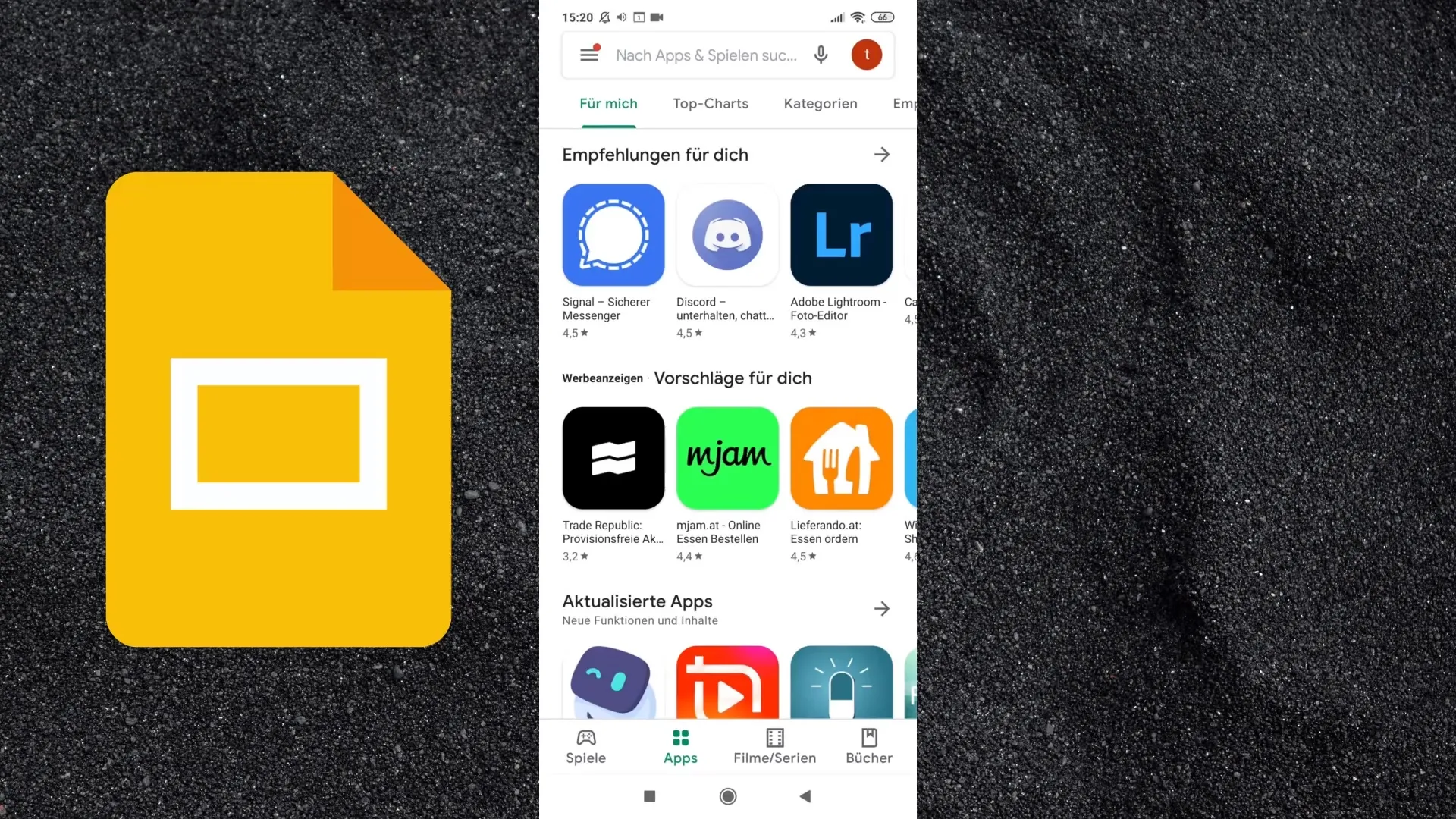
Inicie o processo de transferência clicando em "Instalar". Não precisa de associar uma conta se quiser apenas utilizar a aplicação, por isso escolha a opção que lhe permite descarregar sem criar uma conta.
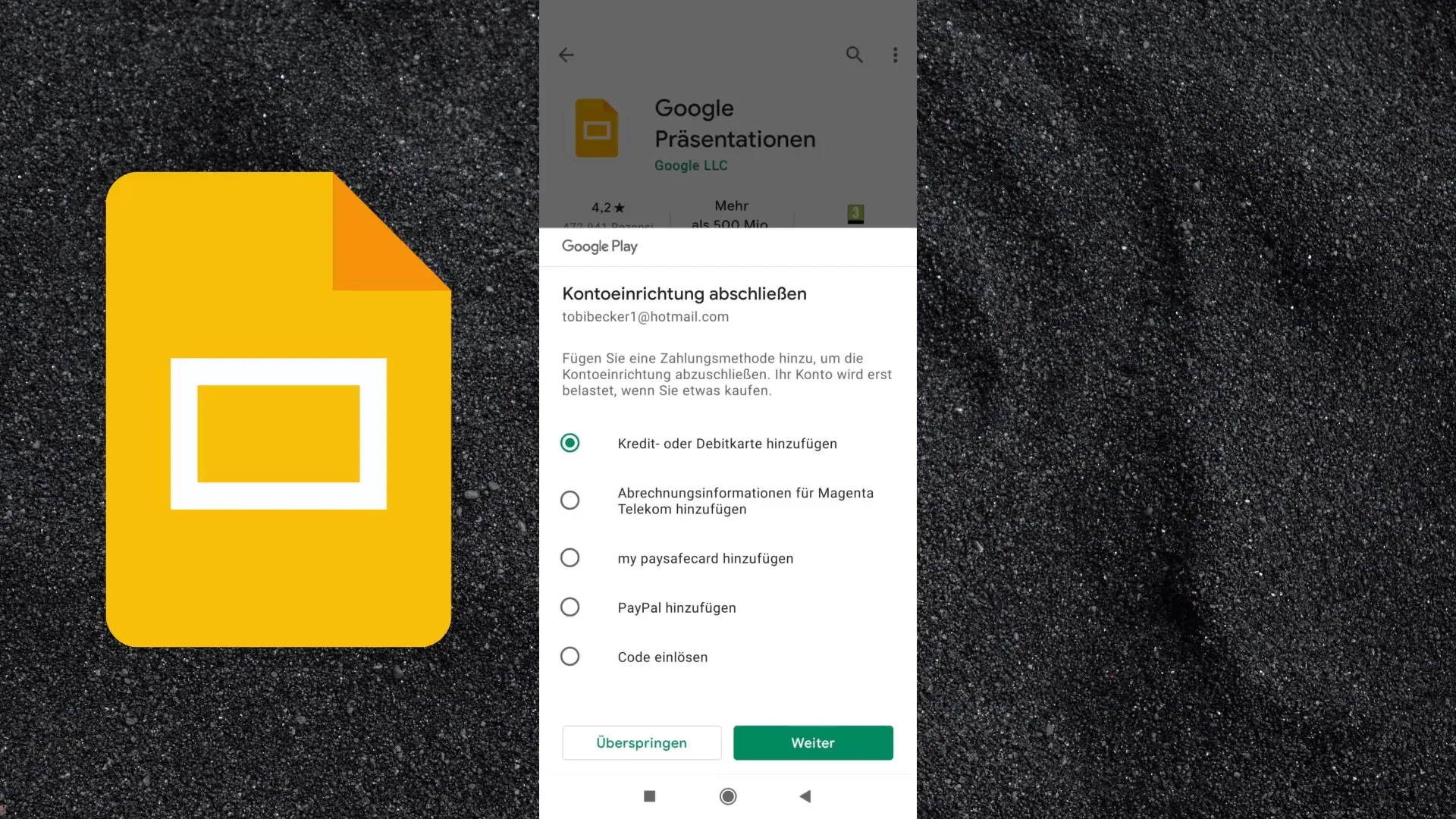
Depois de a aplicação ter sido instalada, abra-a e poderá ver uma introdução que pode saltar na área inferior esquerda. Será agora levado para a área onde pode ver os ficheiros utilizados recentemente. É possível que esta área esteja vazia se ainda não tiver criado nenhuma apresentação. Para criar uma nova apresentação, clique no símbolo de mais (+) no canto inferior direito.
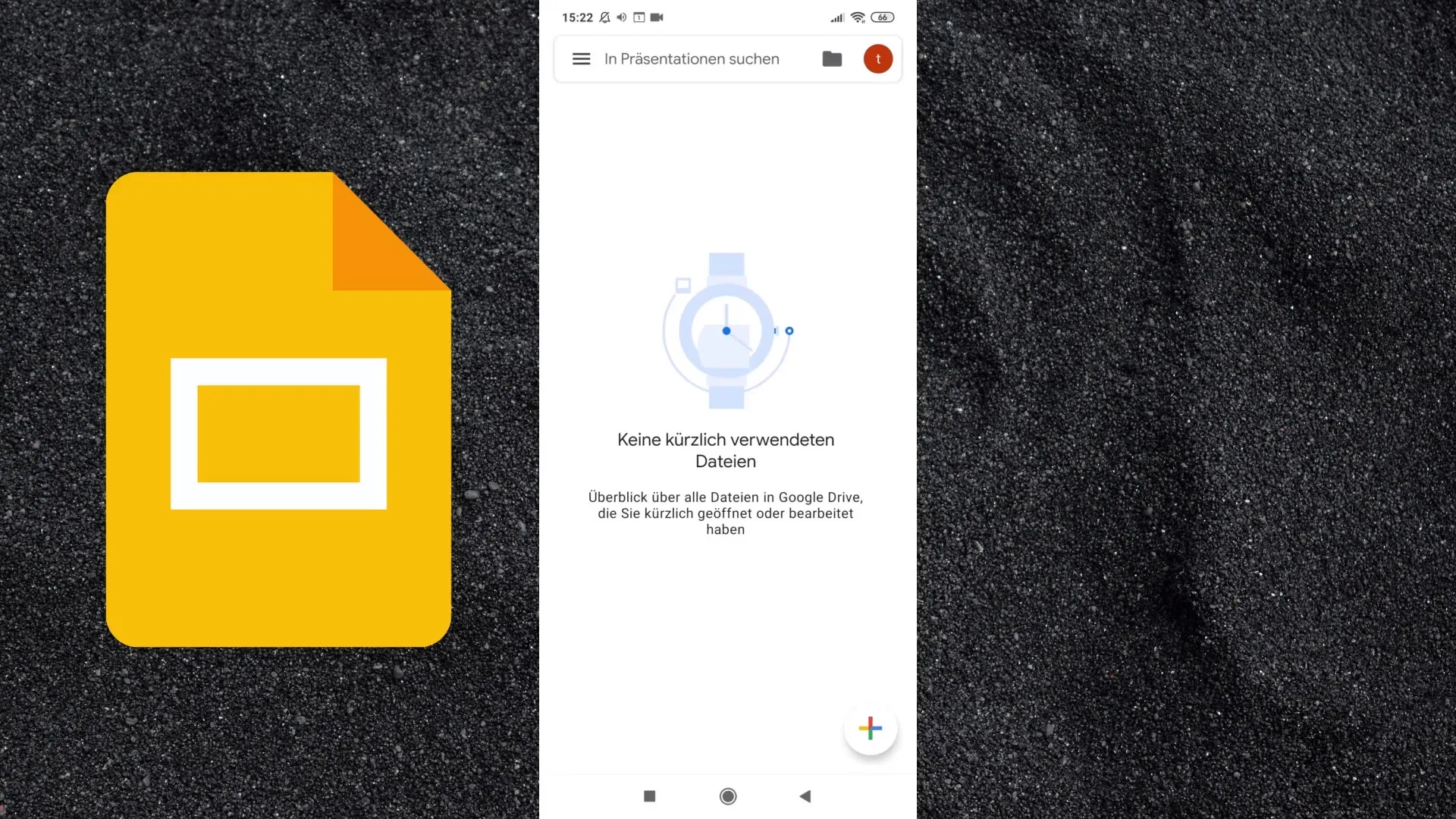
Tem agora a opção de criar uma apresentação vazia ou de selecionar um modelo. Dê um título à apresentação, por exemplo "Tobias apresenta", e acrescente um subtítulo, se necessário. Pode adicionar um novo diapositivo no canto inferior direito, onde pode navegar pelos diferentes layouts e estilos.
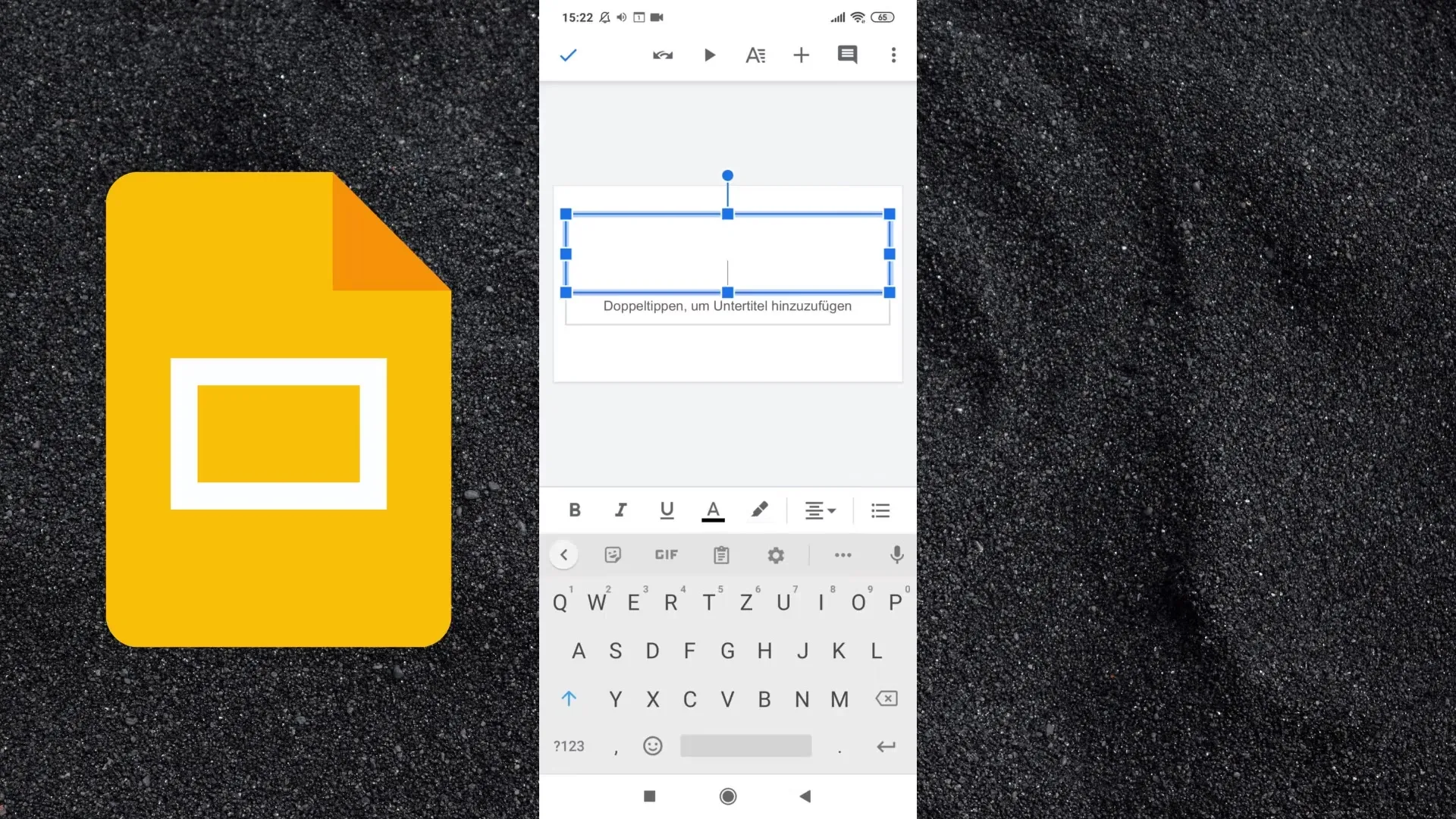
Para o seu primeiro diapositivo, pode simplesmente introduzir um texto ou um número grande - por exemplo, "100 %". Para o fazer, faça duplo clique no texto do diapositivo para o editar. Para iniciar a apresentação, toque em "Reproduzir" na parte superior do ecrã. Esta função permite-lhe ver a apresentação em ecrã inteiro.
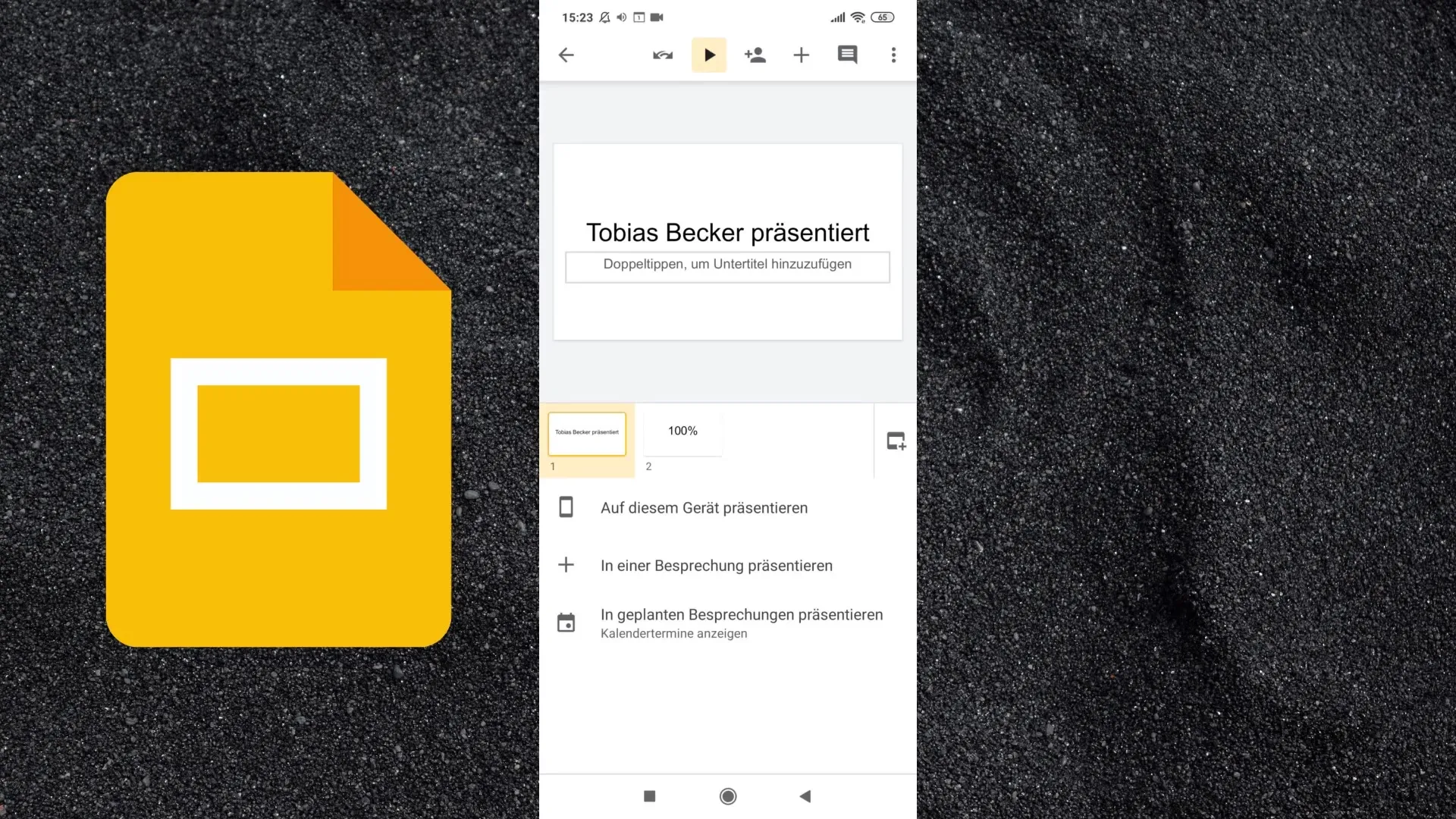
Também pode ver a apresentação em formato retrato ou paisagem e navegar pelos diapositivos deslizando para a esquerda ou para a direita. Outras funções também fazem parte da interface do utilizador; na parte superior, encontrará a opção de partilhar a apresentação adicionando os contactos relevantes.
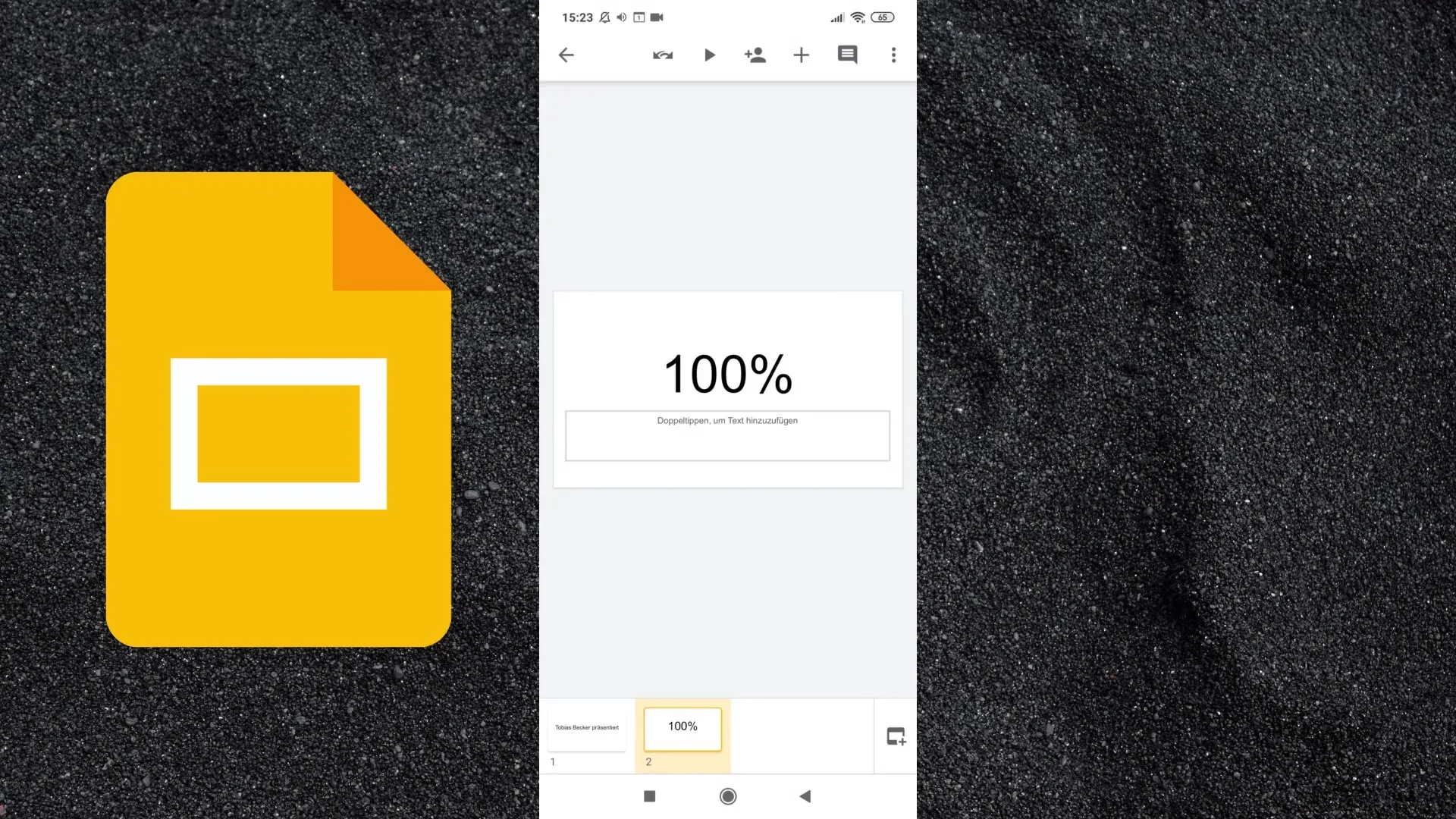
Para adicionar conteúdo à sua apresentação, vá novamente ao ícone de mais. Aqui pode adicionar não só texto, mas também imagens, formas, linhas e tabelas. Todos estes elementos são rapidamente acessíveis através da interface do utilizador.
Se pretender adicionar comentários aos diapositivos, encontrará a barra de comentários na parte inferior do ecrã. Para tornar a sua apresentação disponível offline, vá aos três pontos no canto superior direito e active a função offline.
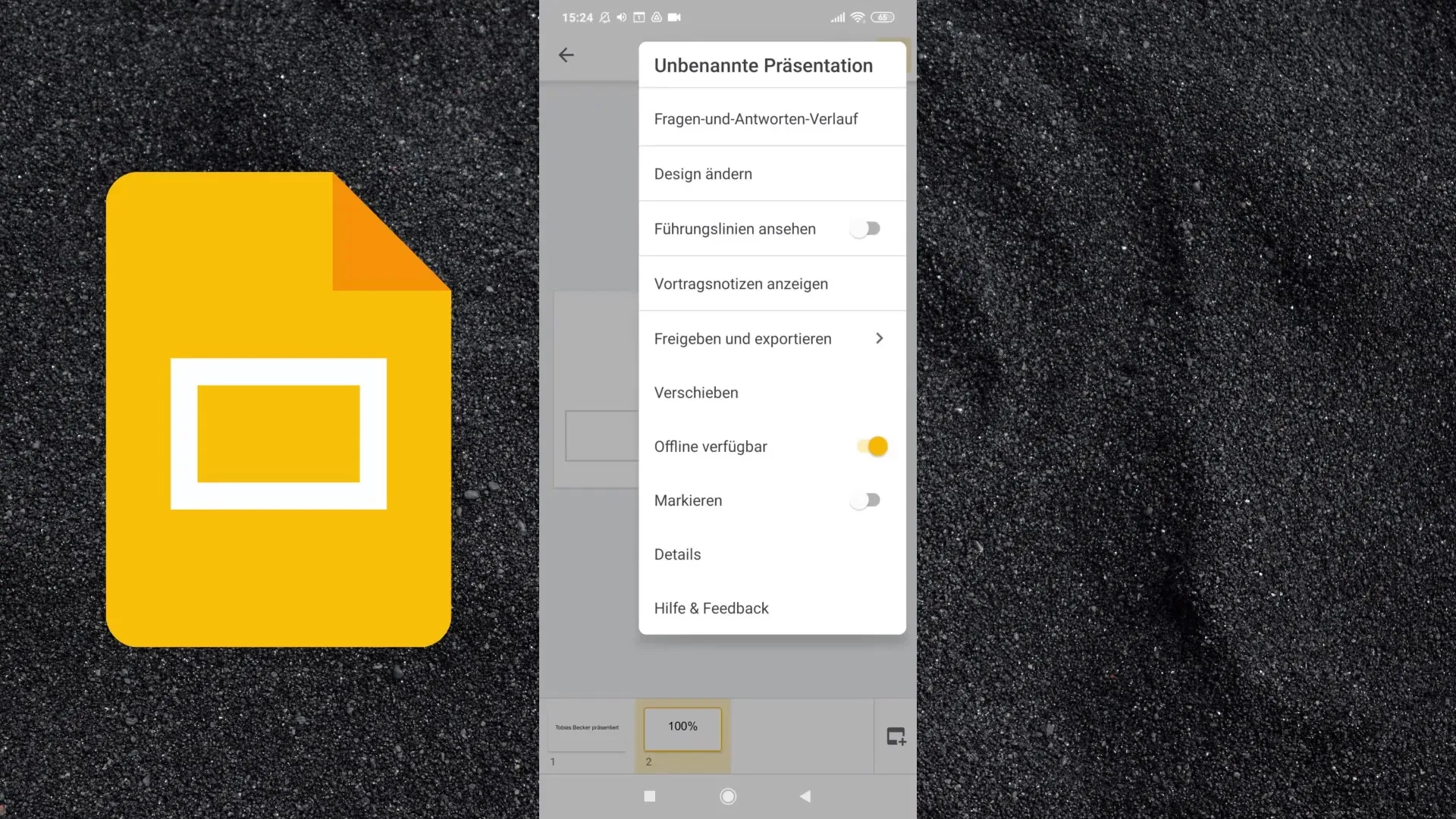
As opções adicionais incluem mover a sua apresentação para pastas diferentes ou criar novas pastas para organizar o seu trabalho. Para criar uma nova pasta, vá a "Criar pasta" e dê-lhe um nome adequado.
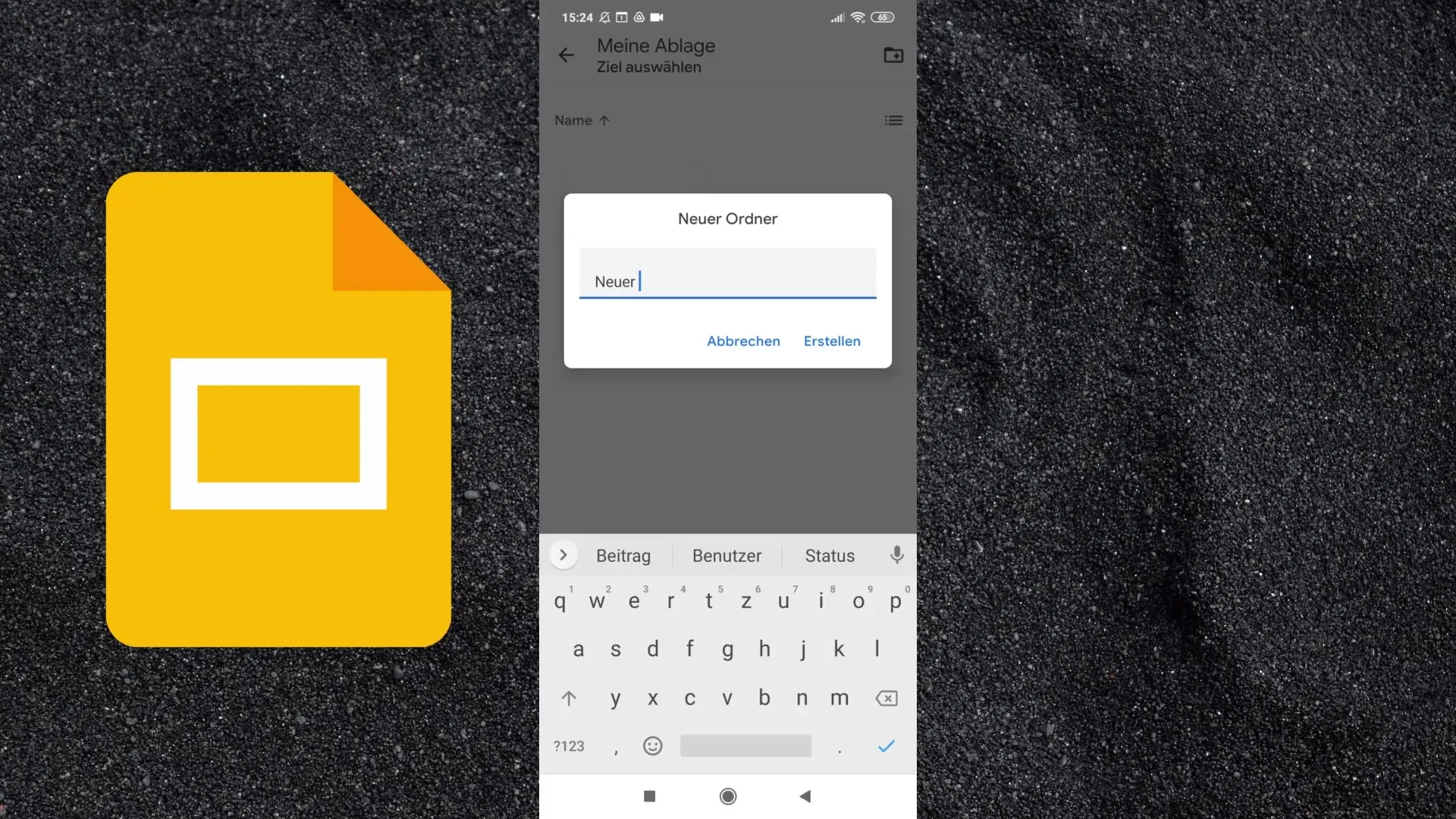
Embora a aplicação Google Slides permita utilizar a mesma funcionalidade que a versão para computador, pode ser um pouco mais complicada, especialmente devido ao tamanho mais pequeno do ecrã. No entanto, estão disponíveis quase todas as funções de edição. Estas incluem a formatação de texto, a adição de marcadores e o ajuste da cor de fundo.
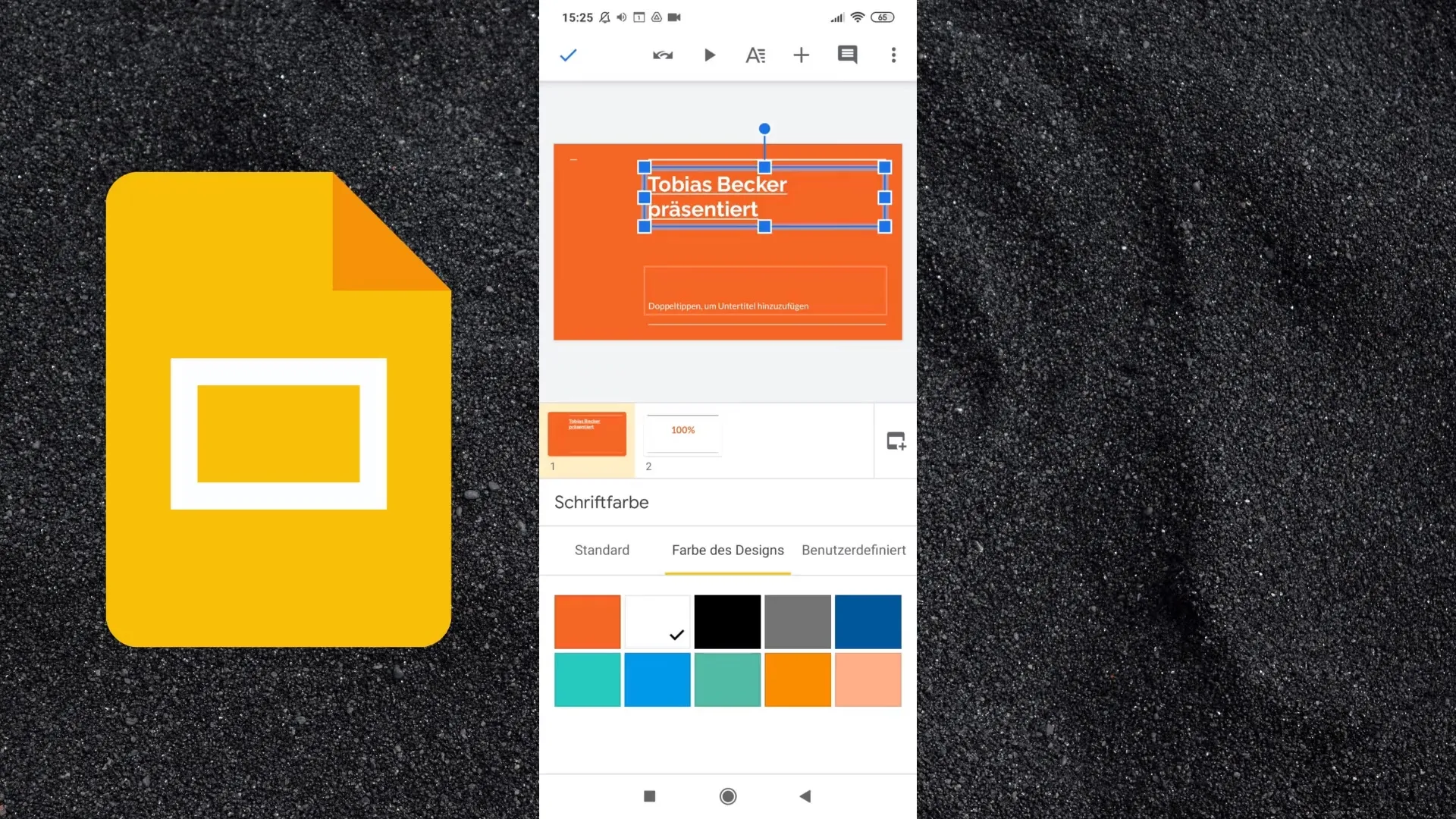
Também tem a opção de alterar o tipo de letra, a cor da letra e o alinhamento do texto. Por conseguinte, também é possível personalizar a sua apresentação num smartphone, embora possa demorar mais tempo devido à visualização móvel.
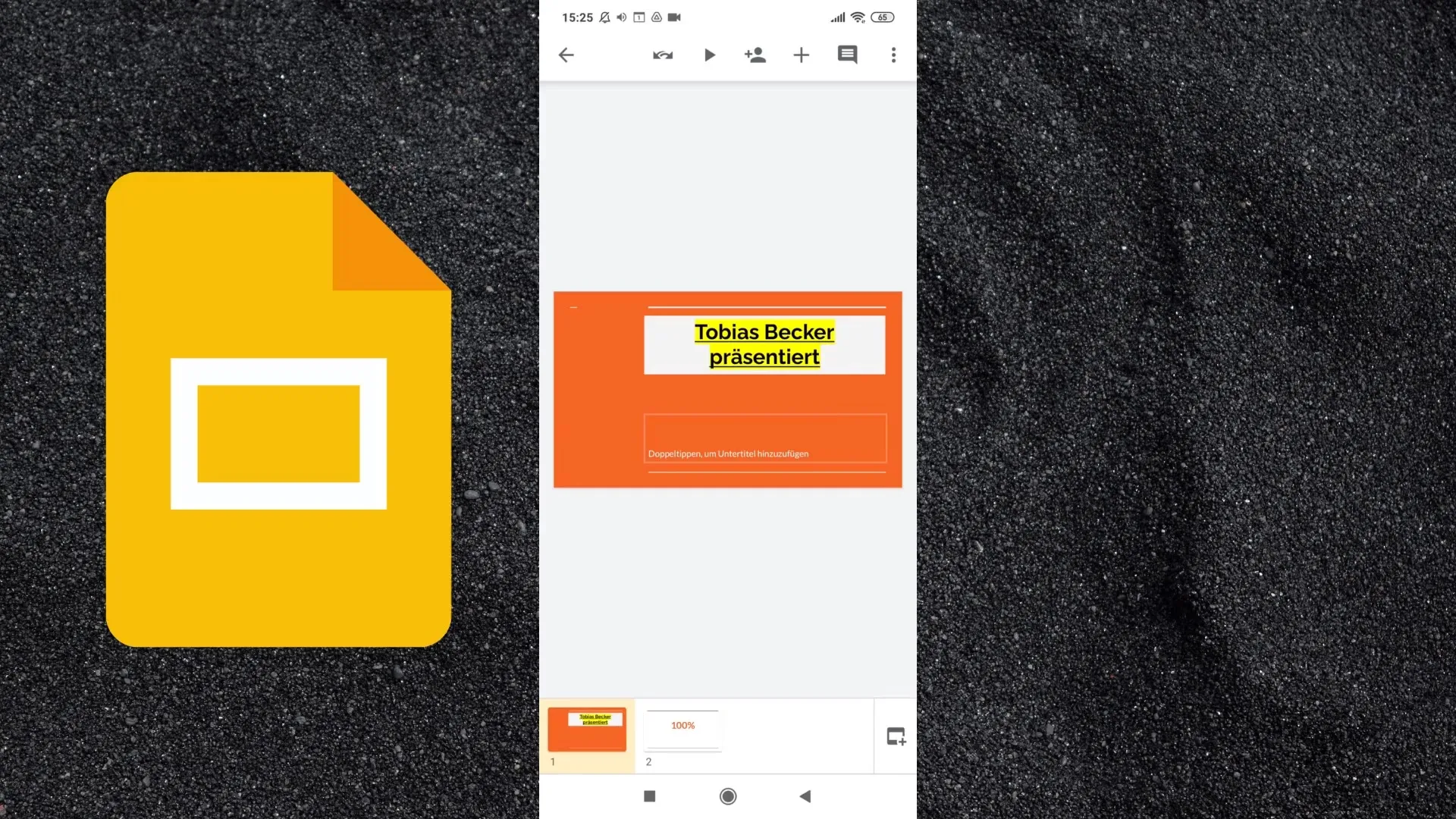
Apesar destes desafios, é aconselhável utilizar a aplicação Google Slides no seu smartphone para aceder às suas apresentações em movimento, comentá-las ou fazer alterações.
Resumo da aplicação
A aplicação Google Slides é uma ferramenta poderosa para quem cria apresentações. Com a sua facilidade de utilização e as suas principais funcionalidades, oferece-lhe a flexibilidade para gerir o seu trabalho no seu smartphone.
Perguntas mais frequentes
Como transfiro a aplicação Google Slides? Procure por "Google Slides" na Google Play Store ou na Apple App Store e clique em "Instalar".
Posso utilizar a aplicação gratuitamente?Sim, a aplicação Google Slides pode ser descarregada e utilizada gratuitamente.
Que funções oferece a aplicação em comparação com a versão para computador?A aplicação oferece quase todas as funções da versão para computador, mas a sua utilização é menos intuitiva em ecrãs pequenos.
Posso aceder às minhas apresentações offline?Sim, pode tornar as suas apresentações disponíveis offline activando esta opção nas definições.
Como posso organizar a minha pasta de apresentações?Crie novas pastas ou mova apresentações para pastas existentes utilizando as opções correspondentes na aplicação.


